
Yahoo Mail usnadňuje získání tisknutelné verze jakékoli e-mailové zprávy.
Jak tisknout zprávy z pošty Yahoo
Chcete-li z Yahoo Mail vytisknout konkrétní e-mail nebo celou konverzaci, postupujte takto:
-
V prohlížeči otevřete zprávu, kterou chcete vytisknout.
-
Vybrat Vytisknout ikonu v pravém horním rohu e-mailu nebo vyberte Vytisknout pod Více nabídka (tři tečky).
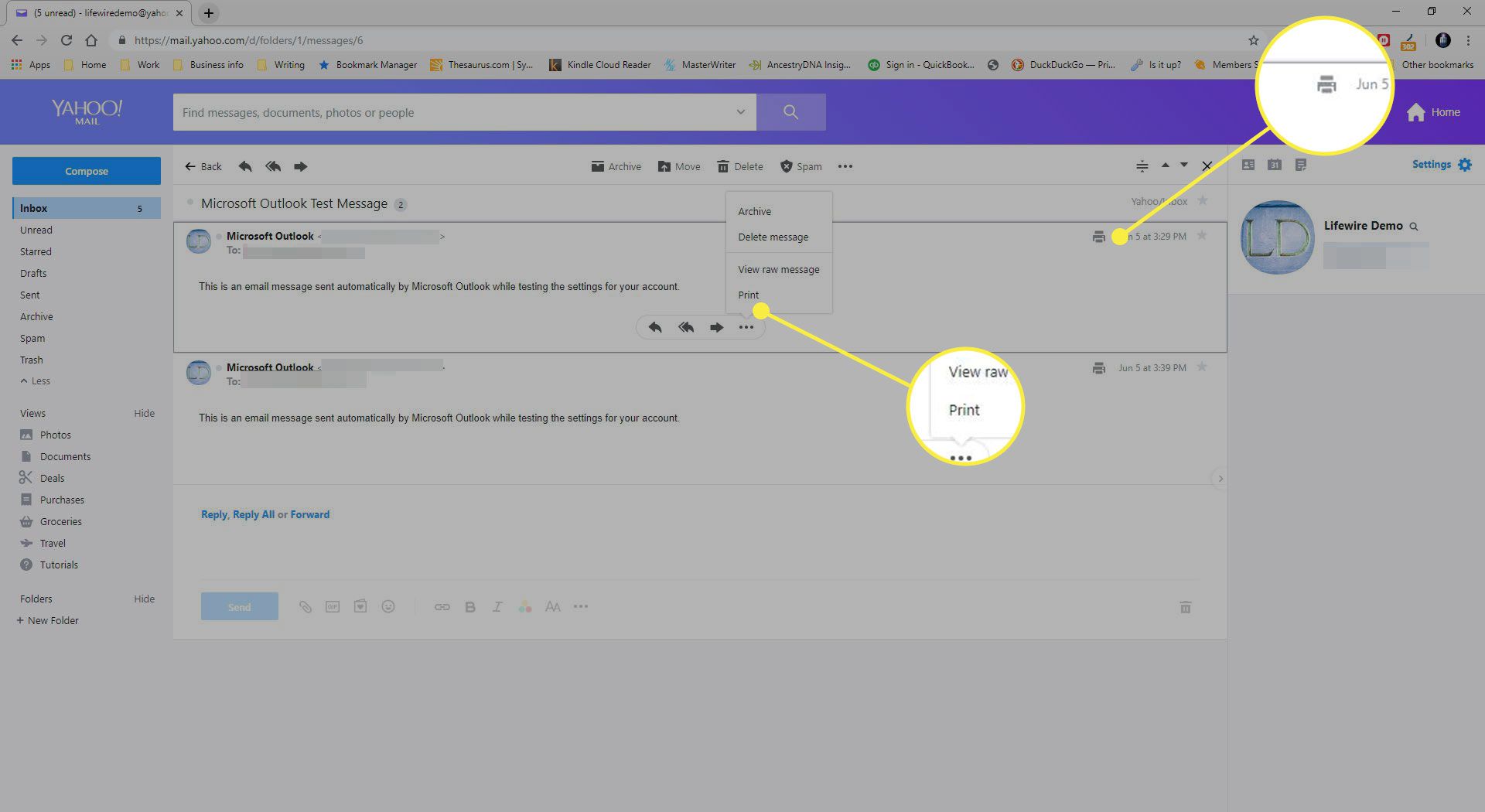
-
Proveďte požadované změny, například počet Stránky k tisku, počet Kopie, Rozložení, Velikost papíru, a více.
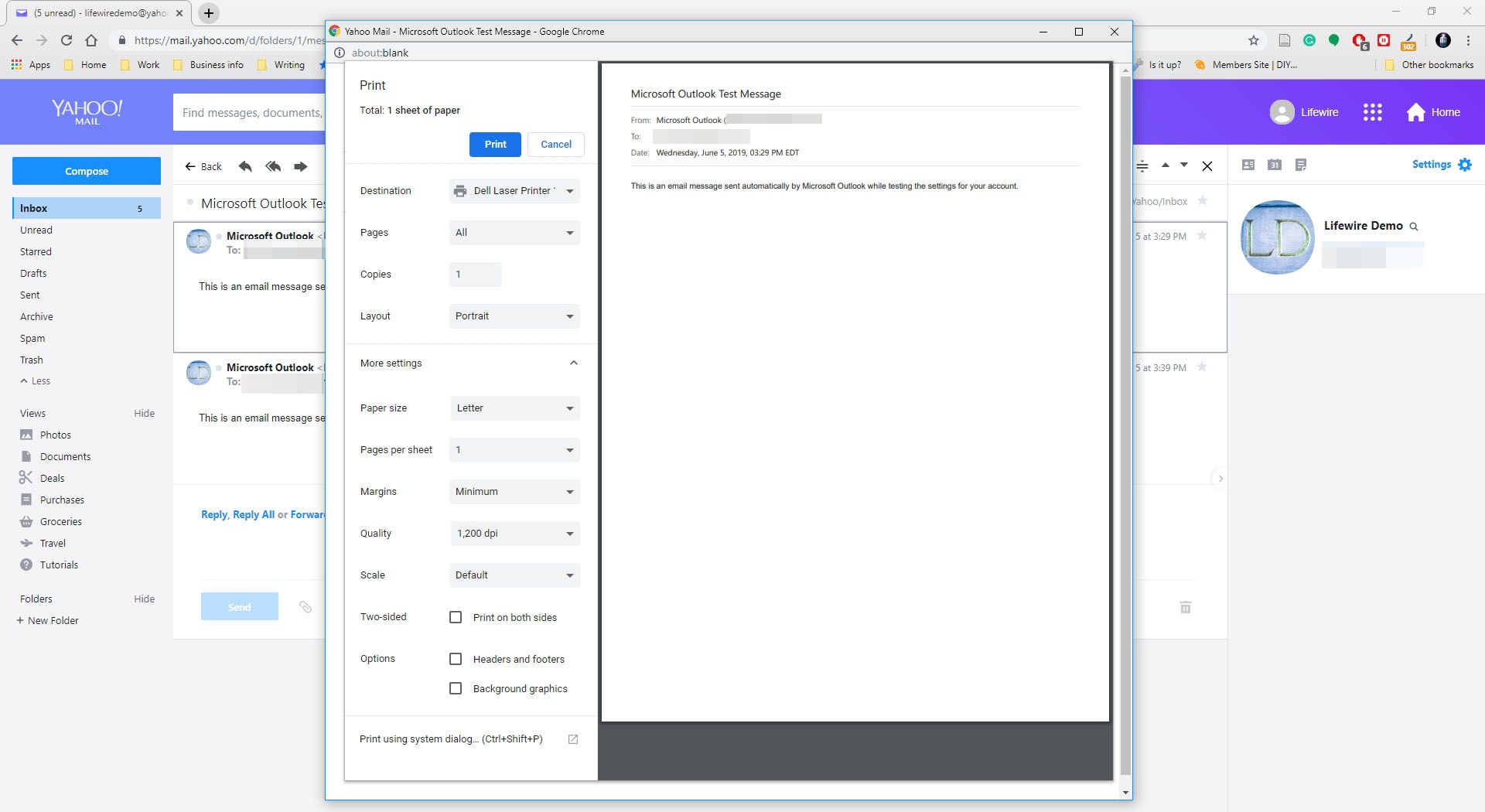
-
Vybrat Vytisknout.

Jak tisknout z Yahoo Mail Basic
Tisk e-mailu v Yahoo Mail Basic:
-
V prohlížeči otevřete zprávu, kterou chcete vytisknout.
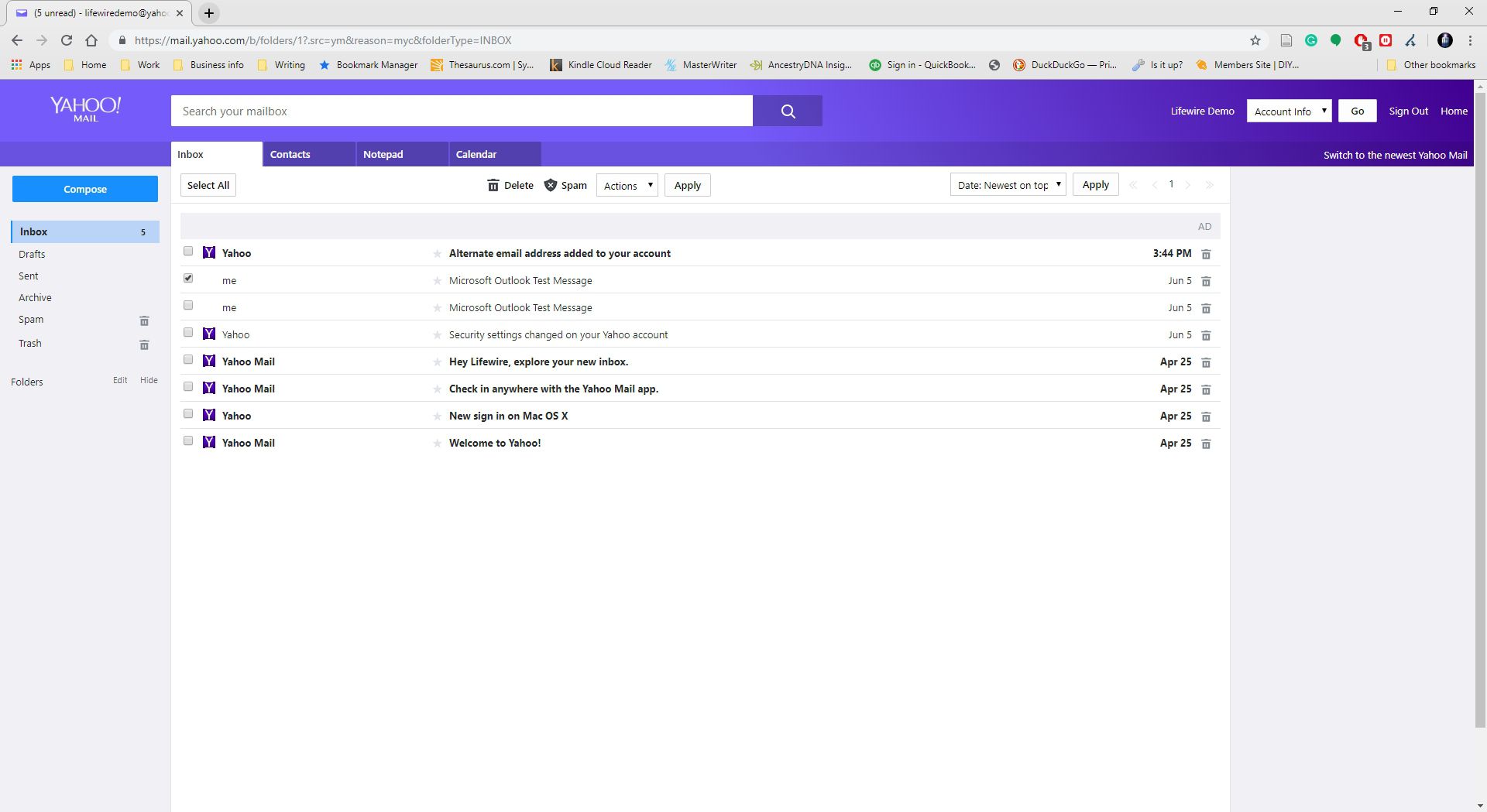
-
Vybrat Vytisknout v pravém horním rohu e-mailu.
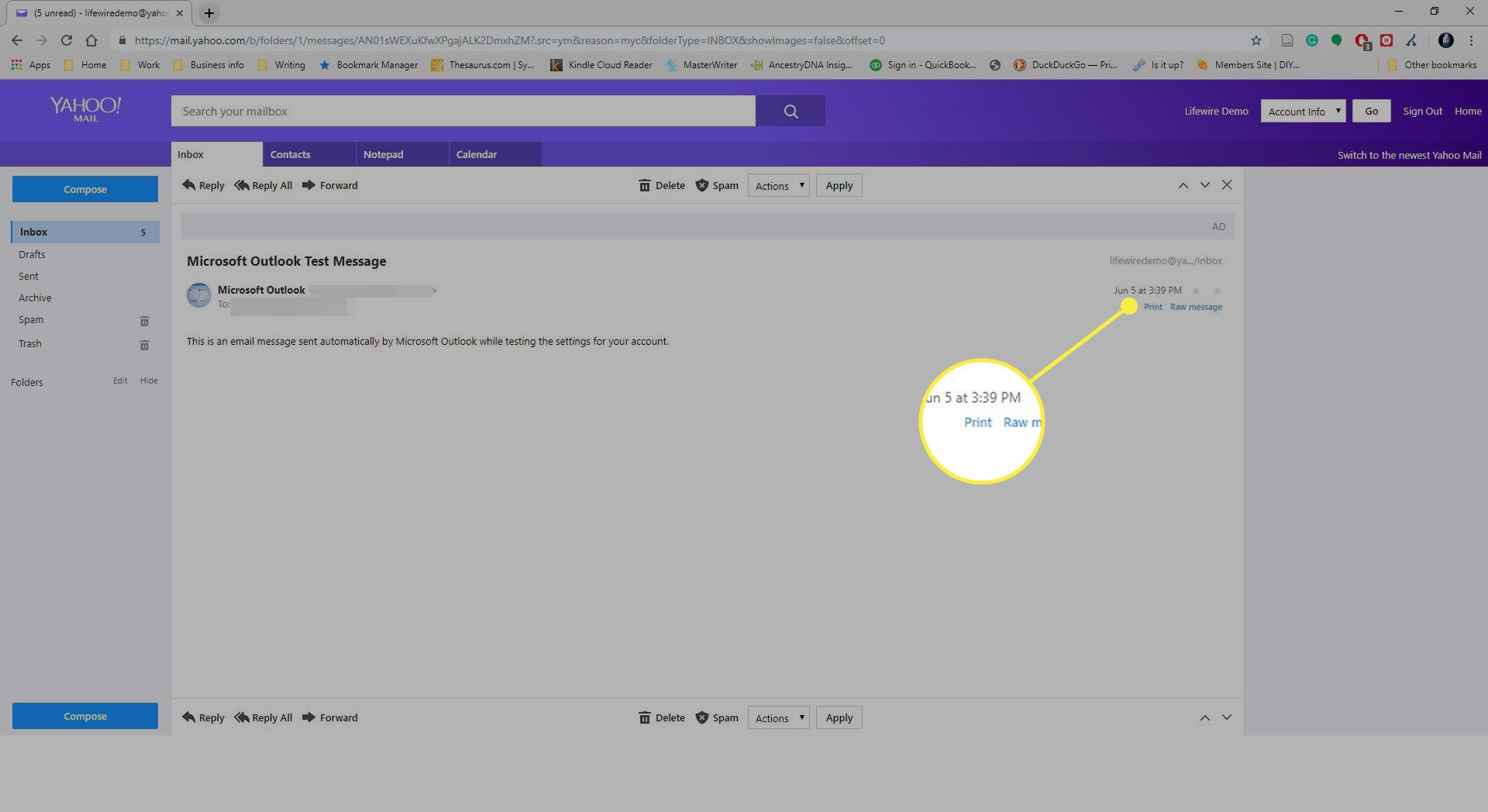
-
Podle potřeby změňte nastavení, například Stránky, Kopie, Rozložení, a Velikost papíru.
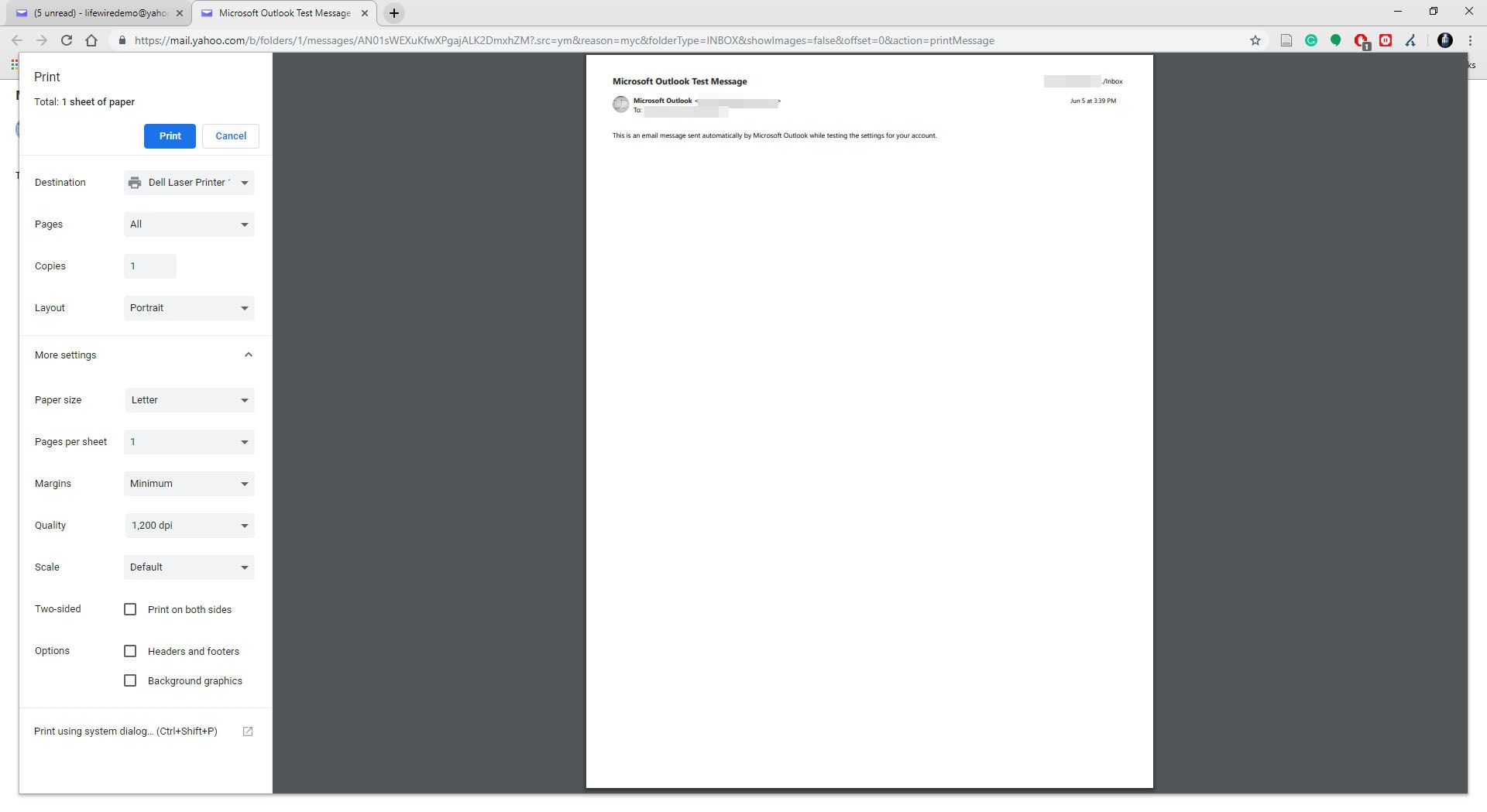
-
Vybrat Vytisknout k tisku pomocí tiskového dialogového okna prohlížeče.
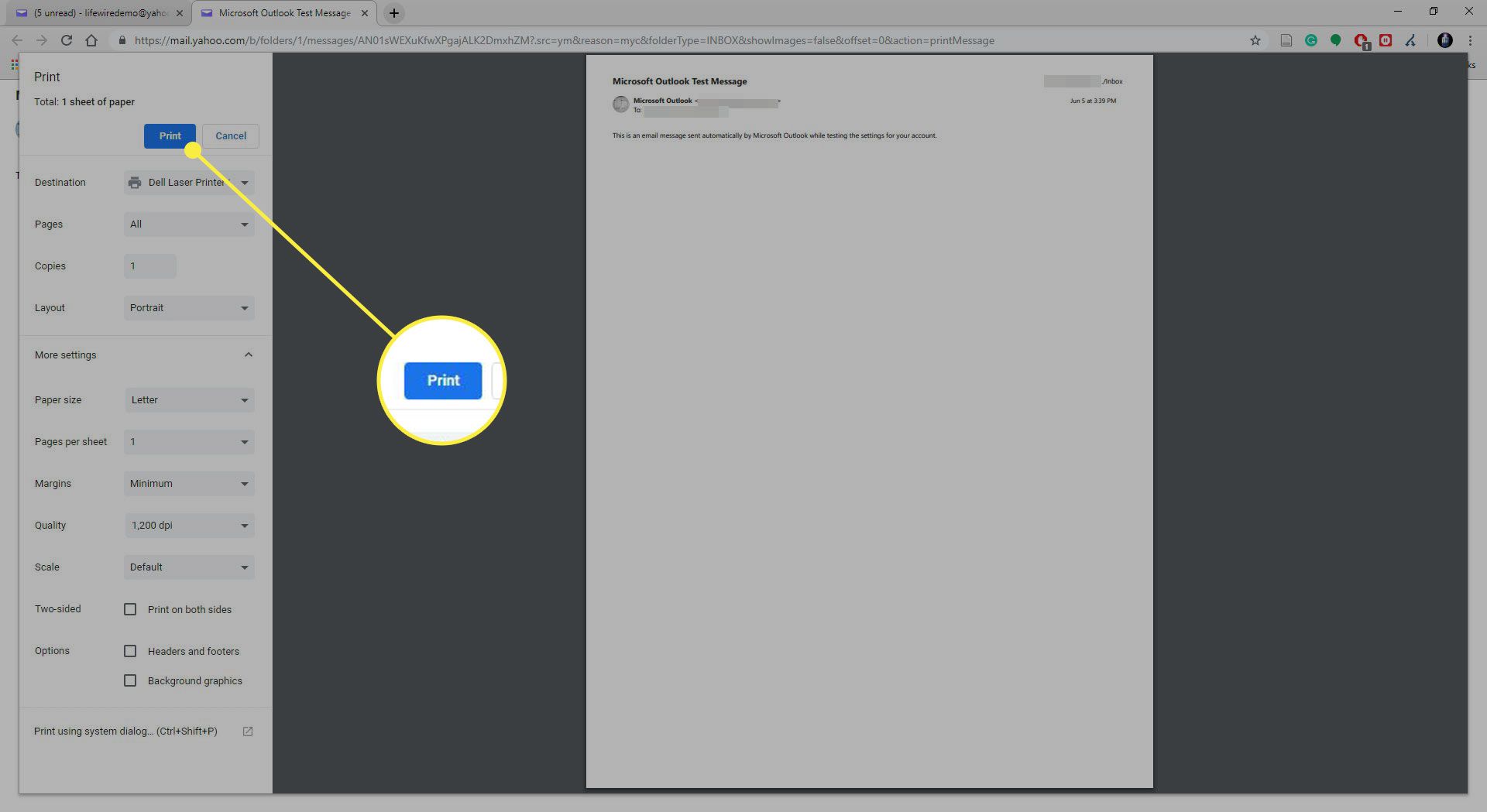
Jak tisknout přiložené fotografie v Yahoo Mail
Chcete-li vytisknout fotografii, která vám byla zaslána ve zprávě Yahoo Mail:
-
Otevřete e-mail s fotografickou přílohou.
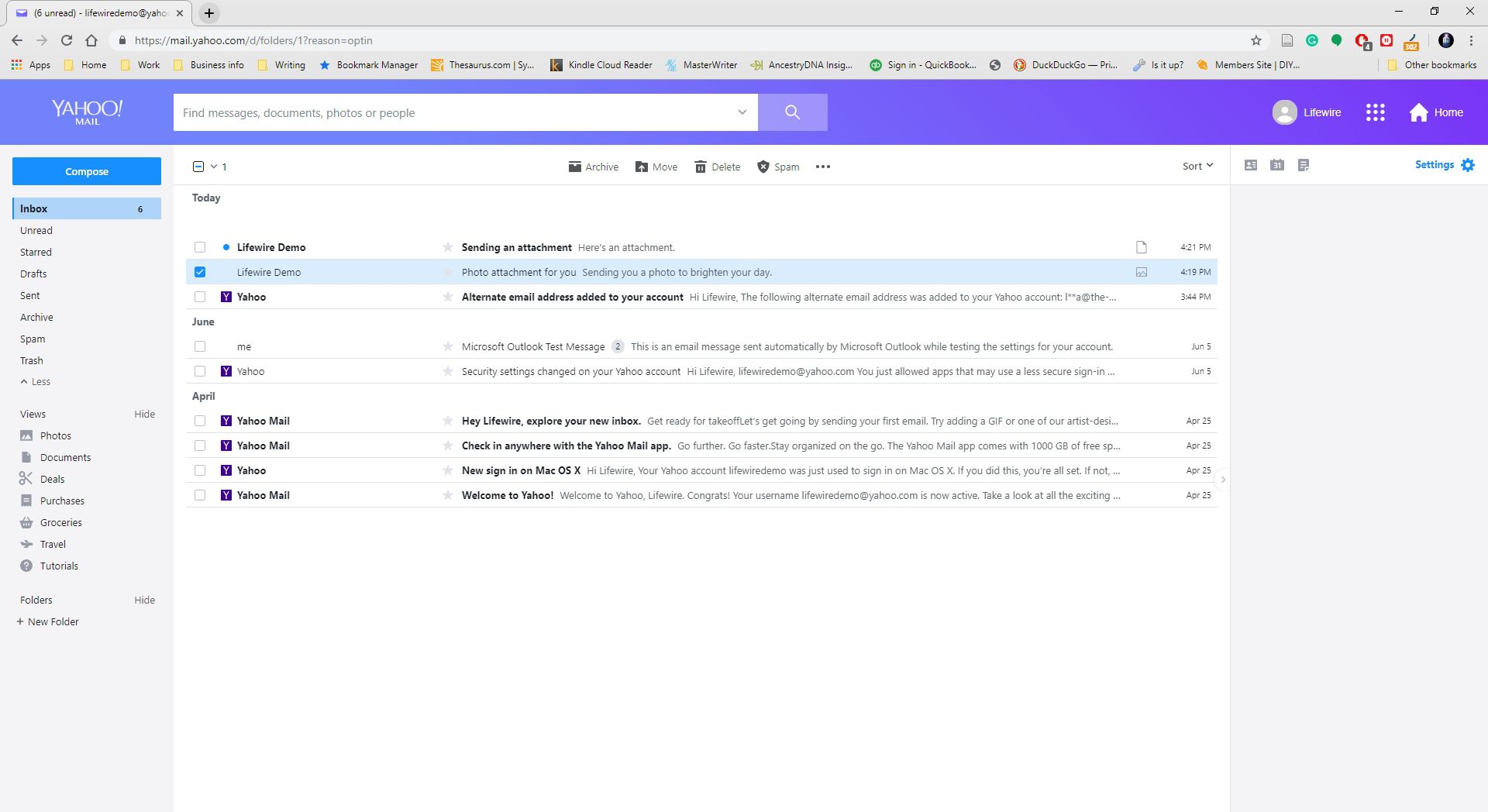
-
Vyberte obrázek a otevřete podokno náhledu vpravo.
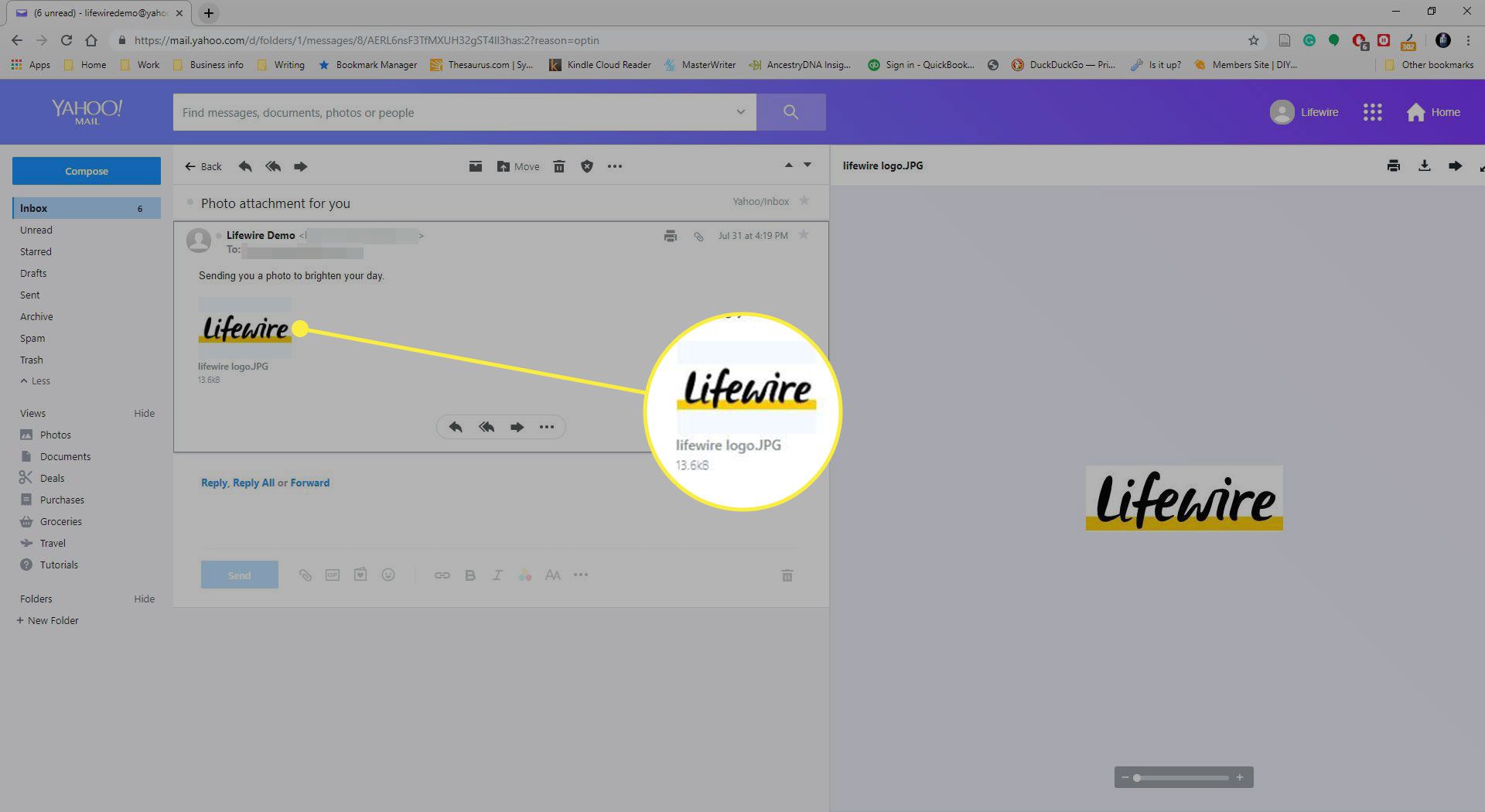
-
Vybrat Vytisknout v pravém horním rohu podokna náhledu. Počítač si obrázek stáhne automaticky.
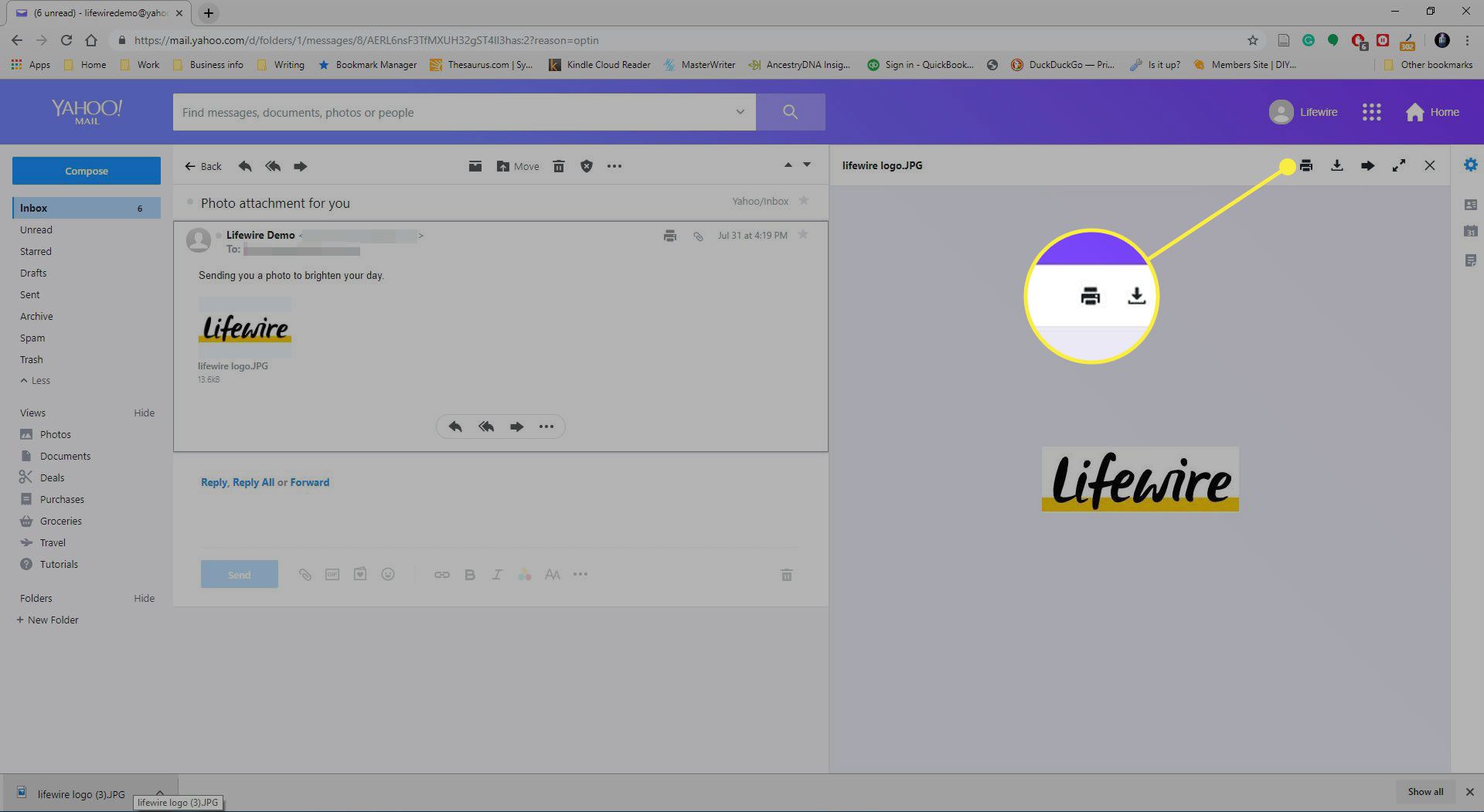
-
V dolní části vyberte staženou fotografii. Tím se otevře Windows Photos (nebo Preview na Macu).
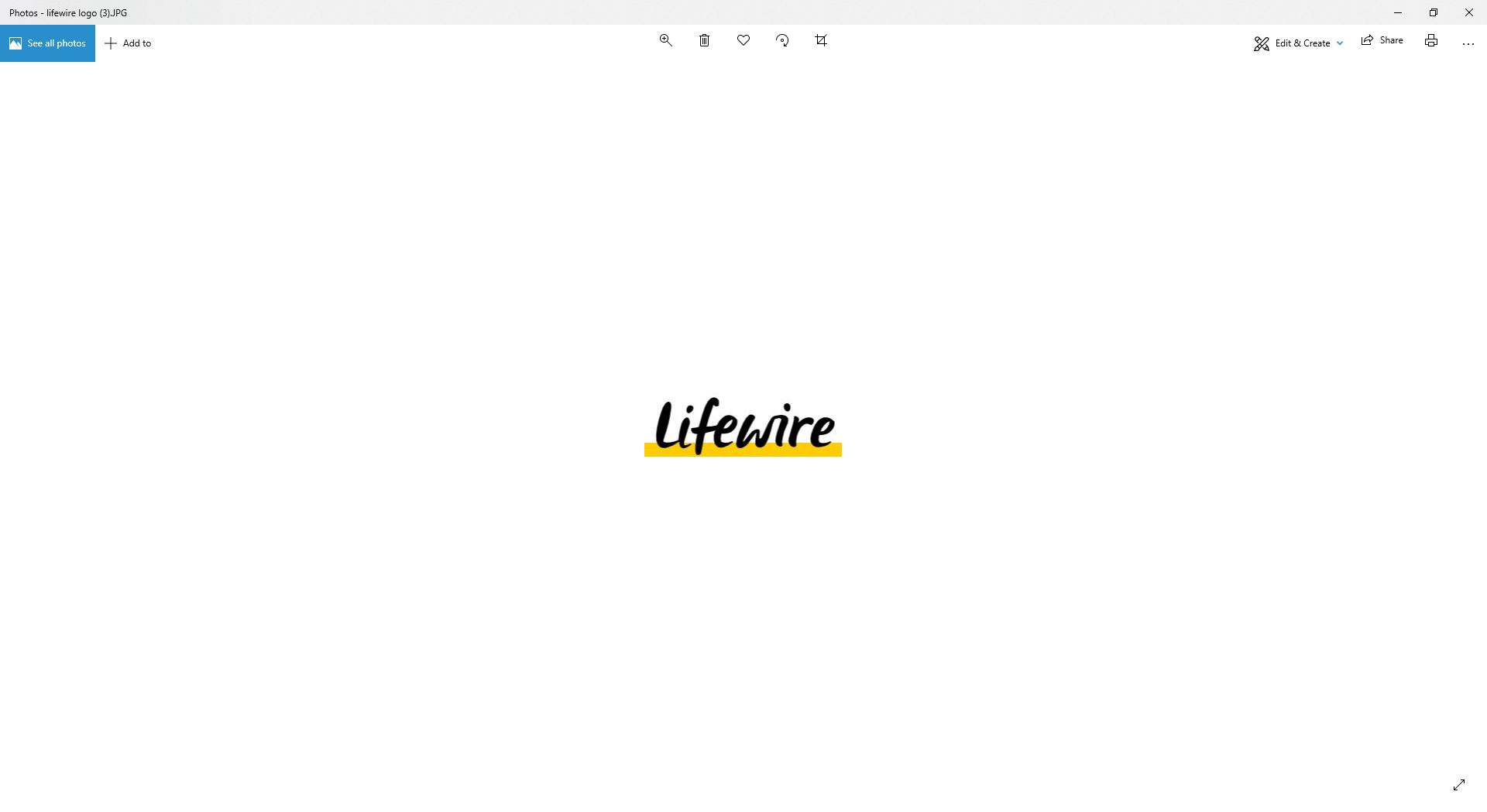
-
Ve Windows Photos vyberte Tiskárna ikona v pravém horním rohu. V náhledu Mac vyberte Soubor > Vytisknout nebo stiskněte Příkaz+P.
Jak tisknout přílohy
Chcete-li tisknout přílohy ze služby Yahoo Mail, nejprve uložte soubory do počítače.
-
Otevřete e-mail s přílohou, kterou chcete vytisknout.
-
Vyberte přílohu a otevřete podokno náhledu vpravo.
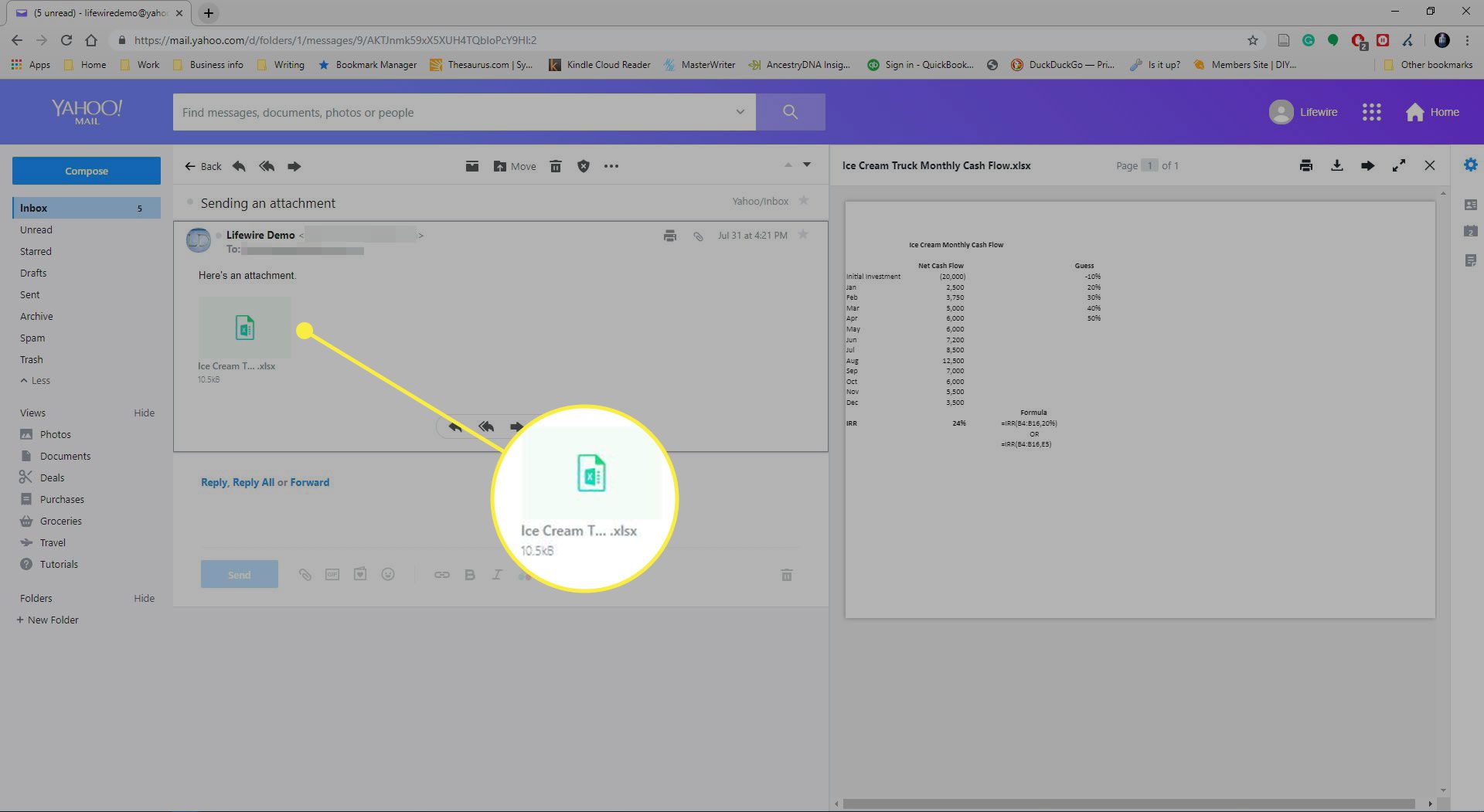
-
Vybrat Vytisknout (tiskárna ikonu) v pravém horním rohu ke stažení přílohy.
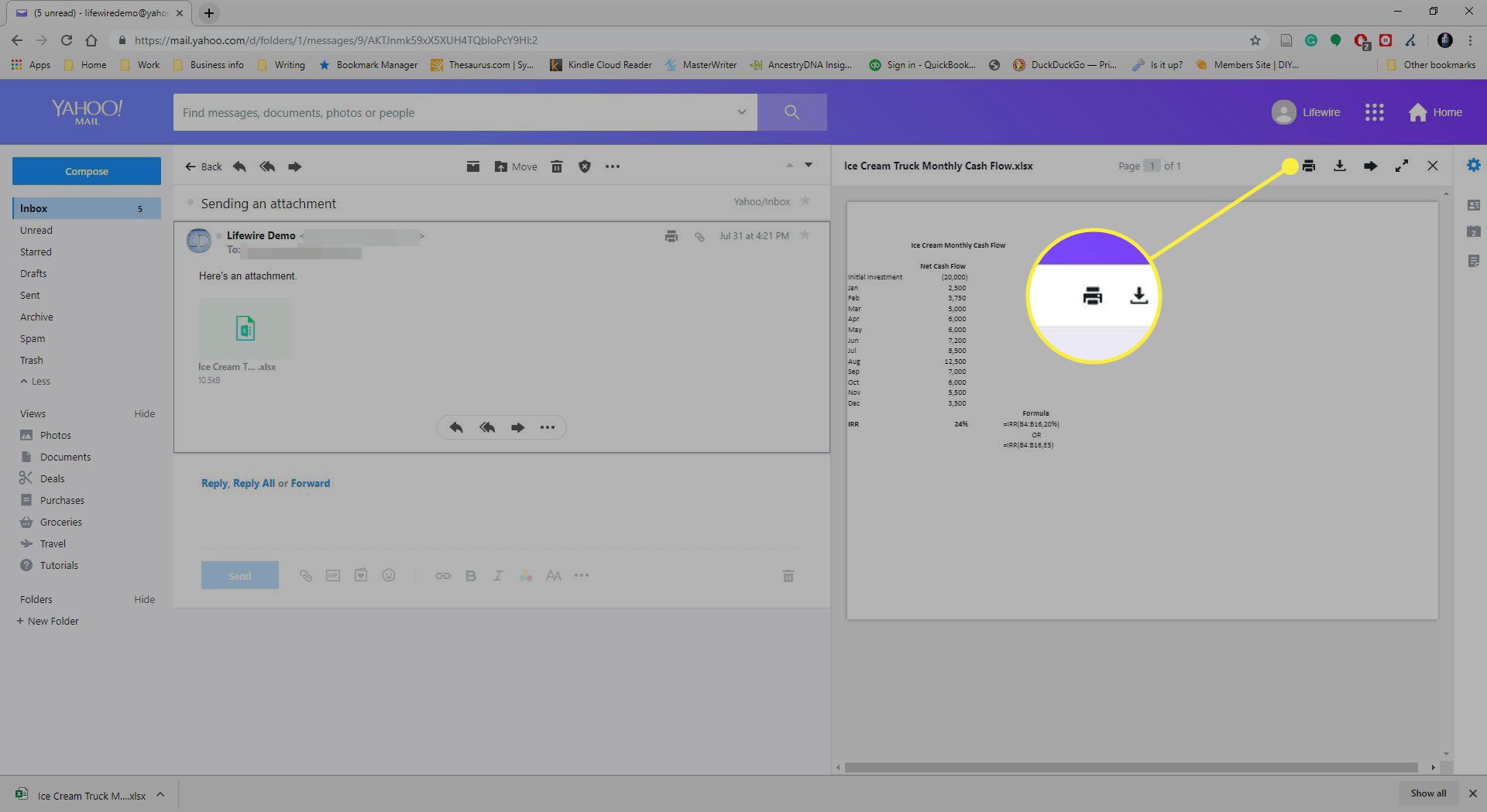
-
Otevřete staženou přílohu a vytiskněte ji pomocí tiskového rozhraní počítače.
Chcete-li vytisknout e-mail, protože je snadnější číst offline, zvažte změnu velikosti textu v prohlížeči. Ve většině prohlížečů podržte klávesu Ctrl a posouvejte kolečkem myši dopředu, jako byste rolovali stránku nahoru. Na počítači Mac podržte Příkaz tlačítko a stiskněte + klíč.